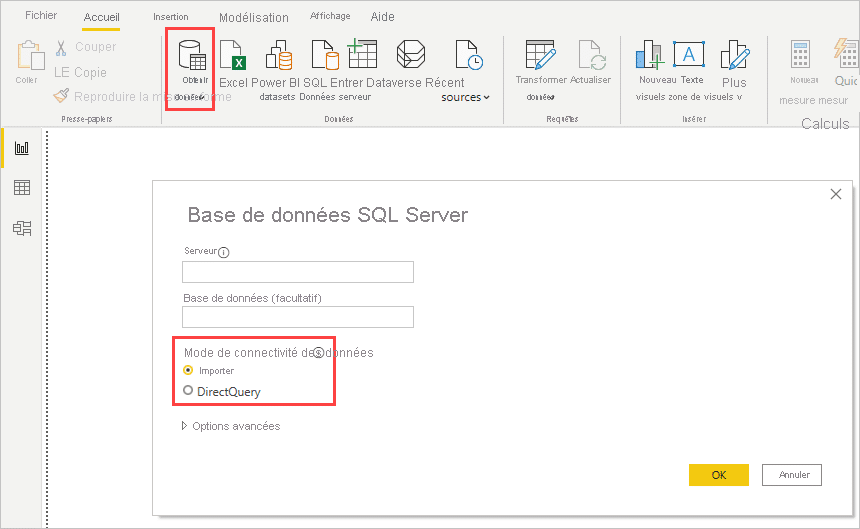Power BI Slicer sind eine Kategorie von dynamischen Filtern, mit denen du Berichte auf der Business Intelligence-Plattform von Microsoft visuell filtern kannst. Hier erfährst du alles, was du wissen musst: Überblick, Funktionsweise, Kategorien, Tutorial ...
Slicer sind visuelle Elemente für Power BI-Berichte. Es handelt sich um eine Art visueller Filter, die eine Schlüsselrolle bei der Gestaltung von benutzerdefinierten Diagrammen und Berichten auf Power BI Desktop spielen. Es ist eine Alternative zum Filtern von Teilen von Datasets.
Der Benutzer kann sie verwenden, um einen Bericht zu sortieren und zu filtern, um nur die Informationen zu sehen, die ihn interessieren. Im Gegensatz zu Filtern sind Slicer visuell im Bericht vorhanden und der Benutzer kann während der Analyse Werte auswählen.
Bei einem Verkaufsbericht kann man z. B. einen Slicer für die Jahre einrichten und das spezifische Jahr aus diesem Slicer auswählen. Die Visualisierungen des Berichts ändern sich automatisch, um die angeforderten Informationen anzuzeigen.
Warum sollte man Power BI Slicers verwenden?
Power BI Slicers ermöglichen den einfachen Zugriff auf wichtige und häufig verwendete Filter, indem er sie direkt in das Berichts-Canvas einfügt.
Er ermöglicht es auch, einen Bericht zu fokussieren, indem der Power BI Slicers direkt neben den wichtigsten Diagrammen und Grafiken platziert wird. Die aktuell angewendeten Filter können einfach auf dem Bericht angezeigt werden, anstatt die Dropdown-Liste der Filter zu durchsuchen.
Außerdem können mit Power BI Slicers weniger genutzte oder nicht benötigte Spalten hervorgehoben werden, während die Benutzer sie bei Bedarf analysieren können.
Grenzen und Fehler von Power BI Slicers
Power BI Slicers haben viele Vorteile, aber auch einige Einschränkungen. Es ist nicht möglich, einen Power BI Slicer an ein Dashboard anzuheften, und das „Drilldown“ auf einen Power BI-Bericht wird nicht unterstützt.
Visuelle Filter werden ebenfalls nicht unterstützt. Außerdem haben Datenmodelle, die in Power BI importiert und in Slicern verwendet werden, keine Informationen über die Zeitzone. Der Query Editor ermöglicht es jedoch, die Ortszeit umzurechnen.
Ein weiteres Manko ist, dass digitale Power BI Slicer keine aggregierten Werte verarbeiten können. Die Daten werden in ihrem Rohzustand gefiltert. Auch Messungen werden von den Slicern nicht unterstützt.
💡Auch interessant:
Die verschiedenen Arten von Slicern
Es gibt verschiedene Power BI Slicer-Formate. Ein Datums-Slicer ermöglicht es, ein Datumsfeld als Wert hinzuzufügen. Eine Schiebeleiste mit zwei Knöpfen an jedem Ende ermöglicht es, den Bereich anzupassen.
Ein numerischer Slicer basiert auf einem numerischen Feld. Er erstreckt sich vom niedrigsten bis zum höchsten Extrem.
Ein neuer Slicer, der auf einer Berichtsseite erstellt wird, kann mit den Bildmaterialen auf allen Seiten des Berichts synchronisiert werden. Jedes Bildmaterial reagiert auf die Auswahl oder Änderungen, die an diesem „Sync Slicer“ vorgenommen werden. Dies ist eine Option, die aktiviert werden muss.
Power BI: Filter vs. Slicer, was sind die Unterschiede?
Slicer und Filter haben das gemeinsame Ziel, die Suchergebnisse zu verfeinern. Die beiden Elemente weisen jedoch wichtige Unterschiede auf.
Der Hauptunterschied besteht darin, dass Power BI Slicer direkt auf dem Canvas verwendet werden. Filter hingegen werden konfiguriert und laufen im Hintergrund.
Power BI Slicer werden auf intuitive Weise verwendet. Sie können ganz einfach geändert werden, indem man eine Spalte hinzufügt. Dropdown-Menüs ermöglichen die Konfiguration. Filter wiederum ermöglichen es den Entwicklern, die Optik der Berichte zu konfigurieren, bevor sie sie den Endnutzern präsentieren.
Zusammenfassend lässt sich sagen, dass der Power BI Slicer dynamisch ist und direkt auf Canvas läuft, während der Filter versteckt und statisch ist. Außerdem kann man mit einem Filter einen ganzen Bericht, eine einzelne Seite oder ein Bildmaterial verfeinern. Er bietet also mehr Flexibilität.
Filter haben auch den Vorteil, dass sie auf bestimmte Objekte wie Tabellen, Diagramme oder Karten angewendet werden können. Sie können zwischen den Seiten eines Berichts angewendet werden und können verwendet werden, um auf Objekte in anderen Berichten zu verweisen.
Ein Slicer ist seinerseits intuitiver. Die Endnutzer des Berichts können auswählen, welche Objekte sie auf den Visualisierungen anzeigen möchten. Slicer können auch zu mehreren Seiten hinzugefügt werden und die Aktionen können zwischen denselben Seiten synchronisiert werden.
Sowohl Slicer als auch Filter haben ihre Vor- und Nachteile. Andererseits ist es wichtig zu beachten, dass sie in Konflikt miteinander stehen können. Die Wahl zwischen den beiden sollte daher je nach Bedarf sorgfältig getroffen werden.
Wie erstellt man einen Power BI Slicer ?
Um einen Slicer in Power BI Desktop zu erstellen, öffne zunächst die Anwendung auf deinem PC. Öffne einen bestehenden Bericht oder beginne mit der Erstellung eines Berichts auf einer leeren Leinwand.
Wähle im Viewing-Panel das Slicer-Symbol aus. Eine leere Slicer-Vorlage erscheint dann im Editor. Ziehe ein Feld aus dem Abschnitt Fields in die Spalte Values.
Die Größe und Position des Slicer-Objekts kann angepasst werden, indem du die Ecken ziehst oder es an eine beliebige Stelle auf der Leinwand verschiebst. Um den Slicer zu formatieren, klickst Du einfach auf das Farbrollensymbol. Von hier aus kannst du insbesondere den Header, den Titel, den Hintergrund, die Ränder oder die verschiedenen Elemente anpassen.
Zusammenfassend lässt sich sagen, dass Slicer das volle Potenzial von Power BI-Berichten entfalten können. Es ist wichtig, die Wahl zwischen Slicern und Filtern an die jeweiligen Bedürfnisse anzupassen.
Wie lerne ich, Power BI zu nutzen?
Slicer sind eine der vielen Funktionen von Power BI. Um zu lernen, wie man die Business Intelligence-Plattform von Microsoft nutzt, kannst du die DataScientest-Trainings wählen.
Unser Data Analyst Training umfasst das Erlernen von Power BI, Tableau und Data Modeling-Techniken durch das Modul Business Intelligence. Die anderen Module befassen sich mit Programmierung, Data Visualization, Extraktion und Verwaltung von Textdaten und Big Data. Wenn du diesen Kurs abschließt, kannst du alle Fähigkeiten erwerben, um Datenanalyst zu werden.
Dieser Beruf besteht darin, die Daten zu analysieren, die einem Unternehmen aus internen oder externen Quellen zur Verfügung stehen. Die Ergebnisse der Analysen werden in Form von Visualisierungen und Berichten weitergegeben, damit Führungskräfte und Manager bessere datengestützte Entscheidungen treffen können.
Unsere Kurse verfolgen einen innovativen Ansatz des Blended Learning, bei dem Online-Lernen und Präsenzmasterclasses kombiniert werden. Es ist möglich, den Lehrgang im intensiven BootCamp-Modus oder als Weiterbildung zu absolvieren, um nebenbei eine Tätigkeit auszuüben.
Die Ausbildung kann über den Bildungsgutschein finanziert werden. Von den Alumni haben 85 % sofort einen Job gefunden. Erfahre mehr über die Ausbildung zum Data Analyst und melde Dich jetzt unten an: